你喜歡聽嗎 Spotify 歌曲? 如果您這樣做,那麼您肯定已經在 Spotify 應用。 是不是太迷戀音樂了,想把這樣一首歌當成手機鈴聲呢?
好吧,想像一下,每當有人給您發短信或給您打電話時,聽到您最喜歡的歌曲嗎? 您是否知道如何做到這一點? 如果您還沒有的話,我們將教您創建收藏夾的指南 Spotify 鈴聲 特別是如果您使用的是Android手機。
如果您很高興發現更多細節,請繼續閱讀本文,因為我們將從本文的第一部分開始。
內容指南 第 1 部分: Spotify 應用程序及其下載限制第 2 部分:下載 Spotify 歌曲使用 DumpMedia Spotify Music Converter第3部分:將下載的歌曲設置為手機鈴聲第四部分:總結
我們很幸運,該技術已經發展併升級到全新的水平。 只要我們有穩定的互聯網連接,我們現在就可以用指尖聆聽數百萬首歌曲。
在音樂方面,已經向公眾推出了多種音樂流媒體服務。 其中之一就是這個 Spotify 應用。 該應用程序受到人們的青睞,因為它提供了歌曲、藝術家、專輯、流派等方面的廣泛選擇。
您甚至可以在其中聽有聲讀物。 如果您已經成為用戶一段時間,那麼您可能是高級帳戶用戶。 如果沒有,那麼您肯定是免費使用該應用程序的。

高級用戶 能夠無限制地跳過和選擇流音樂,甚至可以將音樂保存在其小工具中以供離線收聽。 但是請記住,一旦訂閱結束,所有下載的歌曲也會消失。 如果您是自由用戶,這是一個缺點。
但是,儘管您是高級帳戶用戶,但仍有限制。 自從 Spotify 歌曲受到一定的安全技術保護,即DRM(數字版權管理)保護,正如他們所說,人們不能直接保存歌曲並永遠擁有它們。
這就是為什麼人們不斷尋找如何保留所有最喜歡的東西的原因 Spotify 他們喜歡的歌曲,甚至將其用作手機鈴聲。 在下一部分中,將揭曉和解釋這個問題的答案。
正如最初提到的,因為 Spotify 歌曲受 DRM 保護,人們似乎很難下載所有他們喜歡的歌曲並將其副本永遠保存在他們的設備中。
對此的額外限制是,由於 DRM 保護,無法與他人共享,並且限製文件在未經授權的設備上播放。 但是,如果您要使用一款令人驚嘆的第三方軟件應用程序,所有這一切都將得到解決 – DumpMedia Spotify Music Converter.
DumpMedia Spotify Music Converter 是由開發和創建的工具 DumpMedia. 該軟件應用程序能夠轉換或轉換您最喜歡的 Spotify 歌曲到任何你想要的格式。 它支持很多,包括最常用和最受歡迎的,包括 MP3、WMA、WAC、AAC、FLAC 等等。
除此之外,轉換期間 刪除DRM (數字版權管理)保護也將完成。 這意味著你可以 那些歌已經下載了 並輕鬆在其他設備中播放,而不必擔心歌曲是否會播放。

這些步驟實際上很容易。 這些是。
讓我們進一步研究這些步驟。
當然,您需要做的第一件事就是 DumpMedia Spotify Music Converter 下載並安裝在您的個人計算機上。 完成後,只需打開並啟動程序即可啟動您的程序 Spotify 應用程序。
您可以通過執行拖放操作甚至添加文件的URL(鏈接)來開始添加文件。 該程序支持批量轉換,不僅可以轉換文件,還可以轉換數字。 一次轉換很多不是問題。

導入並上傳要轉換的歌曲後,下一步是選擇輸出格式。 確保您將在屏幕上看到的格式中選擇您想要的任何格式。 在這種情況下,我們應該將歌曲轉換為眾多媒體播放器甚至手機普遍支持的格式。
您可以將歌曲轉換為 MP3 格式或本部分第一段提到的任何其他格式,只要手機支援即可。您可以透過位於螢幕右上角的「將所有任務轉換為」按鈕來執行此操作。

最後一步是點擊“轉換”按鈕以開始轉換過程。 由於該程序的設計功能比任何其他轉換器快五倍,因此只需要花費一些時間。 轉換完成後,狀態欄將顯示在屏幕上,您可以在其中監視每首歌曲的處理進度。

完成這些步驟後,所有選擇的歌曲都將可用並保存在您的個人計算機上。 請放心,所有這些都可以在任何設備上播放,因為 DRM 保護已被刪除。
另外,歌曲的格式已轉換為新的不同格式。 現在,接下來要做的就是將歌曲保存在手機上用作鈴聲。 這將在本文的下一部分中討論。
為了繼續進行,所有那些下載和轉換的歌曲應通過使用USB電纜從計算機保存在手機中。 如果您使用的是Android手機,則所有這些歌曲都保存完畢後,您可以直接轉到“設置”選項,並將一首歌曲設置為鈴聲。
現在,如果您希望獲得併使用更多選項來調整鈴聲,則可以使用一個具有此功能的應用程序- Syncios Manager 適用於Android和iOS手機。
這是使用上述應用程序的基本步驟。
下面是提到的每個步驟的詳細信息。
當然,首先要做的就是下載此 Syncios Manager 並將其安裝到您的個人計算機上。 完成後,您只需啟動並打開應用程序,並確保您的手機已通過 USB 電纜連接到您的個人計算機。
然後,Syncios 將分析您的手機,完成後,您現在可以點擊“工具包”按鈕,然後選擇“鈴聲製作”選項,您可以立即在彈出頁面上看到該選項。
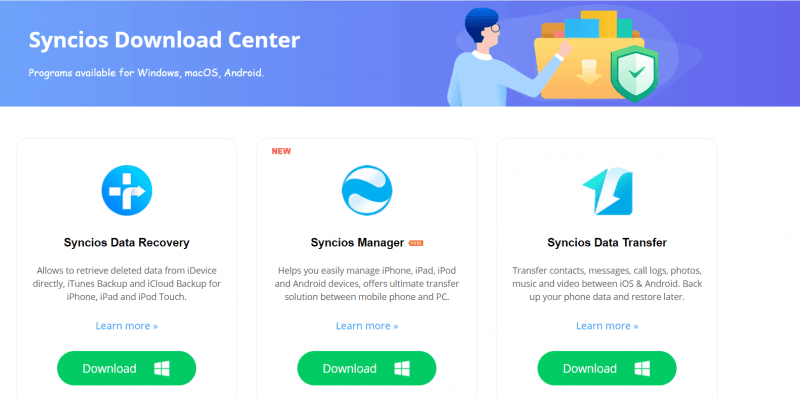
您需要做的下一件事是將所有這些歌曲轉換並下載並導入到 Syncios 應用程序中。 您可以只執行文件的拖放。 在這裡,如果您希望只保留一段或剪切一部分,您現在可以選擇編輯鈴聲 Spotify 歌曲。
完成編輯後,您只需點擊窗口正下方的“保存並導入”按鈕即可最終將編輯後的內容導入並保存到手機中。
將已編輯的歌曲保存在手機上之後,您就可以將其用作手機的鈴聲。
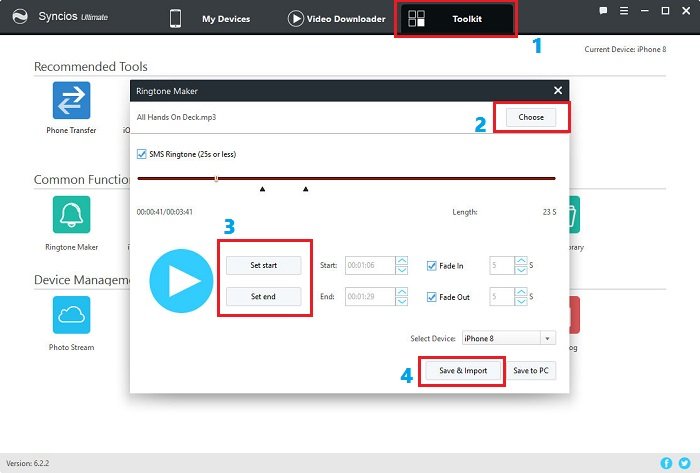
最後,關於如何使用他最喜歡的指南 Spotify 歌曲作為電話 Spotify 鈴聲已在這篇文章中討論過。 如果您碰巧搜索了相同的主題但沒有找到,我們很高興為您提供我們在這篇文章中陳述和強調的指南。
的下載 Spotify 歌曲也不再是問題,因為您可以利用它 DumpMedia Spotify Music Converter 進行音頻轉換和下載,然後使用此Syncios Manager進行音頻剪輯和編輯。
如果您有任何其他想法和建議想要分享給其他讀者,則可以在以下部分中發表您的意見。 我們很想知道您的想法。
